Comment configurer votre imprimante avec Mac OS X Snow Leopard
Après vous être connecté à votre ordinateur et l'imprimante avec un câble compatible, fournir une source d'alimentation de votre imprimante et installer le logiciel de votre imprimante, vous êtes prêt à configurer votre Mac Snow Leopard si votre Mac et votre imprimante peuvent parler les uns aux autres.
Sommaire
- Cliquez sur le bouton installer.
- Cliquez sur le bouton accepter pour continuer.
- Ouvrez le dossier applications et ouvrez les préférences système.
- Cliquez sur le imprimer icône fax, puis cliquez sur le nom de votre imprimante dans la liste des imprimantes sur le côté gauche de la fenêtre.
- Cliquez sur le menu pop-up imprimante par défaut.
- Sélectionnez le format de papier par défaut que vous souhaitez utiliser avec cette imprimante dans le menu taille de papier par défaut.
- Fermez les préférences système.
Beaucoup, sinon toutes les étapes impliquant le Imprimer Préférences Système Fax volet exigent que votre imprimante soit allumé et réchauffé au préalable.
La première fois que vous connectez votre imprimante, vous pouvez voir une alerte vous demandant si vous souhaitez télécharger et installer le logiciel de votre imprimante.
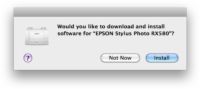
 Agrandir
AgrandirCliquez sur le bouton Installer.
À ce stade, vous pouvez voir une fenêtre de l'accord de licence.
Cliquez sur le bouton Accepter pour continuer.
Vous pouvez cliquez sur Refuser si vous le souhaitez, mais qui stoppe le processus d'installation.
Une fenêtre de mise à jour logicielle peut apparaître. Si elle le fait, il suffit de laisser seuls: il disparaît après une minute ou deux.
Ouvrez le dossier Applications et ouvrez les Préférences Système.
Vous pouvez également ouvrir le dossier Applications en cliquant sur son icône dans la barre latérale d'une fenêtre du Finder ou en utilisant le raccourci Commande + Maj + A.
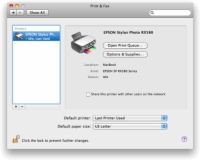
 Agrandir
AgrandirCliquez sur le Imprimer Icône Fax, puis cliquez sur le nom de votre imprimante dans la liste des imprimantes sur le côté gauche de la fenêtre.
Snow Leopard est un gorie très intelligent, il aurait déjà reconnu votre imprimante à ce stade. Si oui, le nom de votre imprimante apparaît dans la liste des imprimantes de la Imprimer Fax Préférences Système volet.
Si votre imprimante est pas dans la liste à ce stade, alors vous avez probablement besoin d'installer (ou de réinstaller) son logiciel pilote manuellement, soit à partir du CD fourni avec l'imprimante ou en téléchargeant la dernière version du logiciel du pilote à partir du site Web du fabricant de votre imprimante.
Cliquez sur le menu pop-up imprimante par défaut.
Ici vous pouvez choisir qui Snow Leopard imprimante doit utiliser par défaut.
Sélectionnez le format de papier par défaut que vous souhaitez utiliser avec cette imprimante dans le menu Taille de papier par défaut.
Si vous vivez aux États-Unis, la norme est de US lettre.
Fermez les Préférences Système.
Vous êtes prêt à imprimer votre premier document! Avant que vous fassiez, cependant, assurez-vous que vous avez le document mis en place pour regarder juste la façon dont vous voulez qu'il regarde imprimé.





